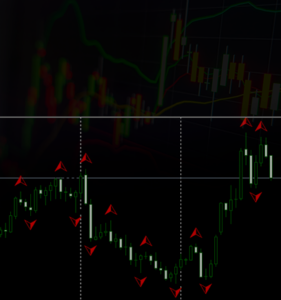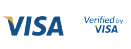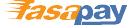ما هي منصة ميتاتريدر 4؟
منصة MT4 أو ميتاتريدير 4 هي منصة تداول أطلقتها شركة (MetaQuotes_Software) عام 2005، وتُعد حاليا واحدة من أبرز منصات التداول وأكثرها استخداماً.
تحظى MT4 بشعبية كبيرة وواسعة حيث يستخدمها ملايين المتداولين حول العالم.
MT4 هي منصة لعرض الأسعار وهي الرابط فيما بين المستخدم والشركة ومزودي السيولة المالية (المصارف العالمية .الكبرى، المؤسسات المالية الكبرى، الشركات)
و بالرغم من كون هذه المنصة هي الأكبر عالميا من ناحية تداول الفوركس، إلا أنه بإمكانك استخدامها لتداول مجموعة أخرى من الأدوات المالية والتي تشمل المؤشرات والعملات الإفتراضية والسلع و غيرها.
كيفية الدخول إلى منصة MT4؟
قبل كل شيء عليك أولاً أن تقوم بفتح حساب تجريبي أو حقيقي مع شركة موثوقة و تتمتع بالمصداقية (اضغط هنا لفتح الحساب). بعدها يتعين عليك تحميل المنصة من موقع الشركة على هاتفك أو على جهاز الحاسوب الخاص بك، وعند استكمال إجراءات فتح الحساب ستقوم الشركة بإرسال بيانات الدخول إلى منصة التداول ميتاتريدر إلى بريدك الإلكتروني حيث تتألف من:
- رمز الدخول (LOGIN)
- كلمة المرور الخاصة بحسابك (PASSWORD)
- إسم أو رمز الخادم (SERVER)
بعد تحميل منصة MT4 على هاتفك او جهاز الحاسوب الخاص بك ستظهر لك النافذة حيث ستقوم بإدخال معلومات الدخول للمنصة.
يجب عليك إدخال رمز الدخول وكلمة المرور واختيار اسم السيرفر/الخادم (أي المعلومات التي أرسلتها لك الشركة عبر الإيميل) ومن ثم يتعين عليك الضغط على زر LOGIN.
مثال:

واجهة منصة MT4
يمكن تقسيم واجهة المنصة الى أربعة أقسام رئيسية وهي:
- واجهة عرض الرسوم البيانية.
- قائمة الأسعار (MARKET WATCH)
- شريط أدوات الرسم والتحليل والأطر الزمنية.
- لوحة التحكم بالبيانات التاريخية والعمليات المالية لحساب التداول الخاص بك.

الرسم البياني:
الرسم البياني لحركة السعر يمكن أن يكون على شكل شموع او أعمدة او رسم بياني خطي.

الإيطار الزمني
يمكننا إضافة أي إطار زمني نريده على الرسم البياني (الذي يتراوح من دقيقة الى إطار زمني شهري).

- M1: الدقيقة
- M5: 5 دقائق
- M15: خمسة عشر دقيقة
- M30: نصف ساعة
- H1: ساعة
- H4: اربع ساعات
- D1: اليومي
- W1: الأسبوعي M1: الشهري
ماذا يعني مثلا الإطار الزمني أربع ساعات H4؟
الإطار الزمني المحدد بأربع ساعات يعني أن كل شمعة افتتحت وأغلقت ضمن إطار زمني مدته أربع ساعات أي استغرقت في التكوين من الافتتاح إلى الإغلاق أربع ساعات.
كيفية تغيير ألوان الرسم البياني في منصة ميتاتريدير؟
لتغيير ألوان الرسم البياني يمكنك الضغط على الزر الأيمن للماوس على نافذة الرسم البياني لإختيار (PROPERTIES) من القائمة كما هو مبين في الصورة أدناه.


- خلفية الرسم البياني: BACKGROUND
- لون الكتابة لجوانب الرسم البياني: FOREGROUND
- لون الشبكة: GRID
- لون العامود الصاعد: BAR UP
- لون العامود الهابط: BAR DOWN
- لون الشمعة الصاعدة: BULL CANDLE
- لون الشمعة الهابطة: BEAR CANDLE
- لون الرسم البياني الخطي: LINE GRAPH
- لون أعمدة احجام التداول: VOLUMES
- لون خط الطلب: ASK LINE
- لون مستويات وقف الخسارة: STOP LEVELS
كيفية إضافة خطوط للرسم البياني؟
لإضافة أي خط من الخطوط سواء الخطوط الأفقية لتحديد مستويات الدعم والمقاومة او خطوط الترند المائلة او الفيبوناتشي، بإمكانك النقر في قائمة الخطوط على نوع الخط الذي تريده ووضعه في المكان المناسب على الرسم البياني.

- لحذف الخط قم بالنقر عليه مرتين وانقر على زر الماوس الأيمن ثم اضغط (delete).
- ولتغيير لون الخط وسماكته قم بالضغط على Trend properties او fibo properties.

كيفية إضافة مؤشر فنّي؟
لإضافة مؤشر فني على الرسم البياني قم بالضغط على ايقونة إضافة مؤشر كما هو مبين في الصورة أدناه:

قائمة أسعار العرض و الطلب أو لائحة الاسعار (MARKET WATCH)

- رمز الزوج او المؤشر او السلعة: SYMBOL
- سعر العرض: هو السعر الذي تبيع به على المنصة: BID
- سعر الطلب: هو السعر الذي تشتري به على المنصة: ASK
الفارق السعري بين سعر العرض وسعر الطلب هو الذي تتقاضاه الشركة كعمولة عند فتح أي صفقة تداول على المنصة وقد يختلف الفارق السعري من زوج لآخر اومن شركة لأخرى. وهذا الفارق هو ما يعرف ب السبريد،
كيفية فتح صفقة تداول على برنامج ميتاتريدير؟
لفتح صفقة تداول نقوم بالضغط مرتين على أي زوج أو مؤشر أو سلعة تريد دخول صفقة بها وبعدها ستظهر لك هذه النافذة:

لفتح صفقة مباشرة اتبع الخطوات التالية:
- حدد رمز الزوج الذي تريد فتح صفقة عليه (SYMBOL)
- قم بتحديد حجم العقد الذي تريد تداوله (VOLUME)
- أدخل سعر وقف الخسارة (STOP LOSS)
- أدخل سعر جني الأرباح (TAKE PROFIT)
- اترك تعليق حول الصفقة لتتذكر أمر ما يتعلق بها (COMMENT)
- إضغط على (SELL BY MARKET) للبيع أو (BUY BY MARKET) للشراء.
لفتح صفقة معلقة على منصة ميتاتريدير اتّبع الخطوات التالية:
الدخول في صفقة معلقة يعني الدخول في صفقة بيع او شراء من سعر لا يمثل السعر الفعلي وهو عكس الدخول في صفقة مباشرة ويكون ذلك عبر الخطوات التالية:
- قم بتحويل ال TYPE من MARKET EXECUTION الى PENDING ORDER.
- ثم قم بتحديد رمز الزوج الذي تريد فتح صفقة عليه.
- حدد حجم العقد.
- ادخل سعر وقف الخسارة.
- ادخل سعر جني الأرباح.
- حدد نوع الأمر المعلق من الأوامر التالية:
- BUY LIMIT: الشراء بسعر أقل من السعر الحالي.
- SELL LIMIT: البيع أعلى من السعر الحالي.
- BUY STOP: الشراء من سعر أعلى من السعر الحالي.
- SELL STOP: البيع من سعر أقل من السعر الحالي.
شرح واجهة TERMINAL:
1- TRADE ويتم فيها عرض الصفقات المفتوحة والأوامر المعلقة ورصيد الحساب والهامش.
- BALANCE ويعني رصيد الحساب.
- EQUITY ويعني رصيد الحساب زائد الأرباح أو الخسائر من الصفقات المفتوحة.
- MARGIN وهو الهامش المستخدم الذي تحجزه الشركة عند فتح الصفقات.
- FREE MARGIN وهو الهامش المتاح لفتح صفقات جديدة.
- MARGIN LEVEL ويوضح لك المخاطر الحالية واذا ما كان بإمكانك فتح صفقات جديدة أم لا.
2- EXPOSURE: معلومات موجزة عن الأموال المخصصة للتداول .
3- ACCOUNT HISTORY: الصفقات المغلقة في الحساب.
4- NEWS: اهم الأخبار التيترسلها الشركة .
5- ALERTS: التنبيهات.
6- MAILBOX: صندوق البريد لعرض الرسائل التي يرسلها لك الوسيط.
7- MARKETS: سوق لشراء الكتب والاكسبرتات.
8- SIGNALS: يمكن الحصول من خلالها على إشارات التداول.
9- ARTICLES: قائمة بالمقالات المتعلقة بالتداول.
10- CODE BASE: قائمة بجميع المؤشرات والاكسبرتات الموجودة على منصة ميتاتريدير.
11- EXPERTS: لعرض بيانات المتاجرالآلي.
12- JOURNAL: بيانات الدخول وكافة العمليات المنفذة من قبلك على المنصة من طلبات وصفقات وما إلى ذلك.
أهم النقاط التي يجب معرفتها داخل المنصة
1- كيفية فتح الصفقات وانواعها:
- هنا يتم اختيار التنفيذ الفوري (market execution) إذا أردت بدء التداول في لحظة اختيار الشراء (buy) أو البيع(sell).

- أو يُمكن اختيار الطلب المعلّق (pending order) إذا كنت ترغب في اختيار المستوى الذي سيتم عنده فتح صفقتك ونعني بذلك (BUY LIMIT-SELL LIMIT-BUY STOP-SELL STOP)

2- وكيف يقوم بتعديل وقف الخسارة والتيك بروفيت في حال أراد التعديل

3- كيف يغلق المبتدئ الصفقة

4- عرض سجل التداولات (الصفقات القديمة).

إخلاء المسؤولية: هذه المقالة ليست نصيحة أو توصية استثمارية ولا ينبغي اعتبارها كذلك. المعلومات الواردة أعلاه ليست دعوة للتداول ولا تضمن أو تتوقع الأداء المستقبلي. المستثمر هو المسؤول عن مخاطر قراراته. لا يتضمن التحليل والتعليق المقدم أي اعتبار لأهدافك الاستثمارية الشخصية أو ظروفك المالية أو احتياجاتك.